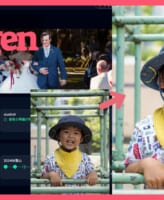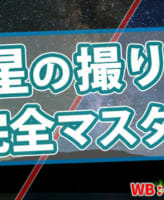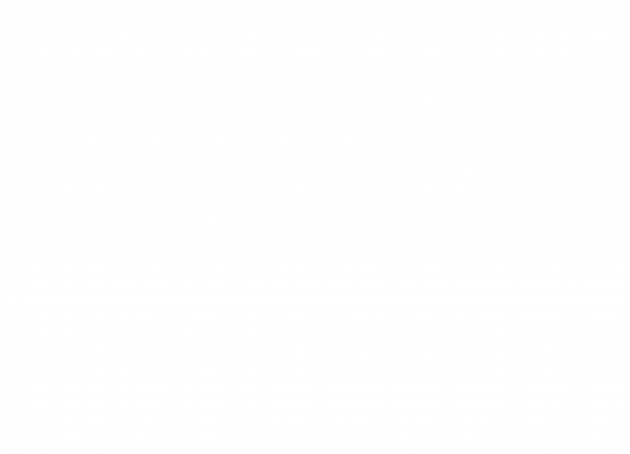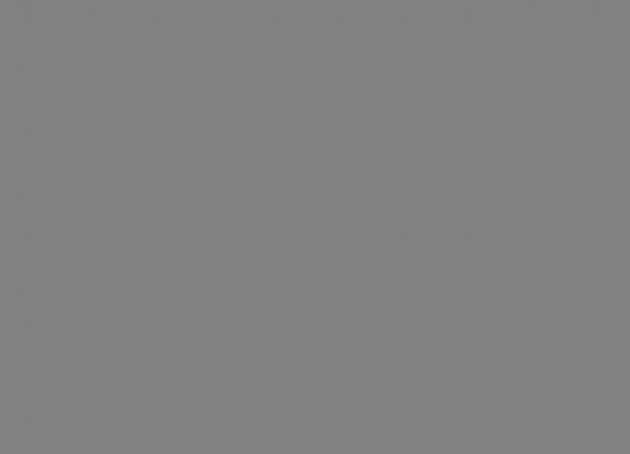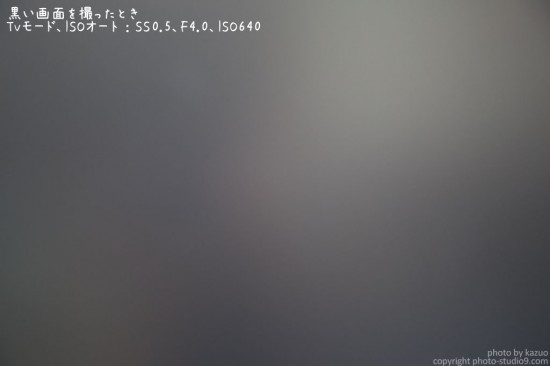今回は、カメラが明るさを判断する仕組みと露出補正についてです。
カメラと人間の明るさの感じ方は違います
同じ設定で撮ってるはずなのにあるときは明るい写真、またあるときは暗い写真になることって良くありますよね。
この原因はカメラの明るさの感じ方と、人間の明るさの感じ方が異なるためです。同じ設定で撮っているという事は、カメラ的には「ちょうどいい明るさ」で撮っている筈なんでしょうが、人間の感じ方は違うのですね。
そこで今回は、カメラが光を測定する仕組みと、それを知ったうえで人間のちょうどいい明るさに近づけて撮影する方法についてご紹介します!
ちょっとだけ専門用語も出てきますが、実際にカメラを操作しながら体験するコーナーもあります。これが理解できればグンと露出に強くなるはずですよ。
カメラが明るさを判断するしくみ
まずは下の写真を見てみてください。一枚目は真っ白な机の上で撮った写真。二枚目は真っ黒な机の上で撮った写真。写っているポプリは二つとも同じもので、照明環境も同一です。
どちらの写真もカメラが「明るさバッチリだぜ!」と判断した設定で撮った写真です。背景が白い写真はなんだかどんより暗い写真だし、黒い背景の写真は実際よりも明るく写ってしまって、黒が黒じゃないですね。。。
カメラは明るさバッチリと言っているのに、どうしてこのような残念な写真になってしまったのでしょう?
カメラは被写体に”反射”した光を判断してる
この理由を解明するにはカメラが明るさを判断する仕組みをちょっとだけ知っておく必要がありそうです。
カメラが被写体の明るさを測定方式は「TTL(Through the Lens)方式」といいます。レンズの中を通って来た光の明るさを測定しているのですね。
カメラはすべて反射光だと考える
カメラはレンズの中を通ってきた光を記録する機械なので、ここまでは「そりゃそうだよね」と納得していただけると思います。問題は「レンズの中を通ってきた光”をどうやって処理しているのか?」ということです。
カメラはレンズを通して入ってきた光をすべて”反射光”と判断して明るさを判断しているのです。(なんだか理科の授業っぽくなってきましたが、もうちょっとがんばって付いてきてください^^;)
人間の目もカメラもそうですが、なぜモノが見えるかというと、モノが周りの光(環境光)を反射してるから見えるのです。あなたの隣に座っているあの人も、あなた自身だって、自ら光っているわけではありませんよね。体が、外だったら太陽の光、夜の室内なら蛍光灯や電球の光を反射して、その光が目に入ってくるから見えているワケです。
人間の目はとても優秀なので、無意識の内に脳が周りの状況から判断して、この光の強さなら黒だよね とか、この部分は光が強いから白。みたいなことを決めているわけですが、カメラはそれが苦手なのです。
カメラは白とか黒が分からない
例えば、ある適当な白い紙を用意したとします。人間はとっても明るい晴れた日にその紙を見ても、暗い室内の中で同じ紙を見ても、どちらもその紙は白である。と答えられます。2つの状況で白い紙に反射された光の強さはまったく違うのにです。これはすごいことなのです。
カメラはそんな高等テクニックは使えません。晴れた日の外で見る白い紙を”白”ですよ!と記憶させることは出来ますが、もしそうしてしまうと、暗い室内でカメラが見た白い紙は外の時より光が弱いため、”白”とは判断できません。カメラ的には「私の知っている”白”より光が弱いから、これはきっとグレーだよね」って判断されてしまうんです。。
ではカメラはどうやって”白”と”黒”の違いを判断してるのでしょう??
カメラは”白”と”黒”の違いを判断しない!
上記の答えはズバリ、「判断していない!」ですw カメラは白とか黒を判断することを放棄しているのです。。
えぇ~!って思った人もいるかもしれませんがマジなんです。だってカメラにはムリなんだもの。出来ないものはできません。
それでも信じられない人のために、実験をしてみましょう!
白と黒をカメラで撮ってみる
とてもカンタンな実験です。
用意するのはカメラとパソコンのディスプレイ(もしくは白と黒の画用紙)。この記事をスマホなどで見ている方は残念ながら厳しいですが、パソコンで見ている方なら誰でも出来ます。
まず、カメラのモードを”Tv(シャッタースピード優先)モード”に設定します。そして、シャッタースピードを1/15秒くらいにしてください。黒い画像の時は光が少なすぎるので0.5~1秒くらいがおススメ。厳密に同じシャッタースピードにする必要はありませんが、速すぎるのはいけません。結果がヘンになります。(理由は今回省略。。)
ISO感度はとりあえずオートにしておきましょう。自分で感度を適切に操作できるならオートにする必要はありません。
そして、下の白い画像をクリックして、画像をディスプレイ全体に表示させます。露出補正はゼロにした状態(これがカメラが判断してる「明るさバッチリだぜ!」の設定)で、画面の白い部分をいっぱいに写して(白い部分しか写らないように ←ここポイント!)撮影します。オートは使わないで下さいね。
*誰でもすぐ出来るようにディスプレイを使う方法を紹介していますが、手元に白と黒の画用紙がある方はそちらを使う方が上手くいきます。
ディスプレイにカメラや撮影者の影が入りやすいので、出来るだけ画面からは離れつつ、いっぱいに写すのがポイント。ズームできるならできるだけズームしておきましょう。
ピントも手振れも気にする必要はありません。明るさだけ分かればいいので。むしろ、ピントは外した方が良いです。ピントを画面にしっかり合わしてしまうと、写真に赤や緑の変な模様(モアレ)が出てしまいます。。
続けて、同じように、露出補正ゼロでグレー、黒も撮影していきましょう。
1.カメラをTvモードにしてSSを1/15秒にセット。
2.ISOはオート
3.白い画像をクリックしてディスプレイいっぱいに表示
4.ピント、手振れは気にしなくてOK
5.白い部分だけしか写らないようにして撮影。(できるだけ画面から離れて撮影するのが望ましい。ズーム推奨)
5.グレー、黒も同様。黒はSS0.5秒以上が望ましい。
どうでしょう?
多少結果にムラはあると思いますが(ホントはディスプレイではなく紙を使ってやる実験のため)、白も黒もグレーも同じように写りませんでしたか??
しかも結果はすべて、グレーになりましたね!
参考までに私のカメラで撮った画像も載せておきます。
これでご納得いただけたでしょうか?カメラが明るさちょうどいいと判断した設定で撮ったのに、結果はすべて同じ色になりました。
カメラは”白”や”黒”の判断はせずに、すべてを白と黒の中間であるグレーにしてしまうのです。この白と黒の中間のグレーのことを「18%グレー」といいます。これがカメラの基準なのですね。
18%というのは、光の反射率のことです。18%グレーに光が当たると18%の光が反射するようです。ちなみに、18%グレーの用紙は様々なカメラの基準になるので専用のものが売られていたりします。
カメラは「”白”を白くしない」のワケ
これでもうカメラは「”白”を白くしない」ワケが分かりましたね。カメラは白も黒も白っぽいグレーも黒っぽいグレーもみんな「18%グレー」にしてしまうのです。
冒頭の写真の明るさがおかしかった理由も分かりました。白い背景の写真はカメラが18%グレーに近づけようとして、全体的に暗い感じになりました。逆に、黒い背景の写真はカメラが18%グレーに近づけようとしたために全体的に明るくなったのですね。
ちなみに、通常、カメラは画面内の複数のポイントで光の強さを測っています。ですので、実際の撮影のような、画面内に明るさや色が違うものがたくさんあるような場合にはこれらの複数の測光ポイントの結果からできるだけ最適な明るさになるように計算しています。(この設定は”測光方式”といって、カメラで設定できます)
同じ明るさを画面いっぱいに写してしまうと、カメラ的にはもうお手上げですべて18%グレーにする他ないのですが、画面内に明るさや色が違うものがたくさんあれば、それらの結果から出来るだけ実際の見た目に近づけるようにカメラが計算するため、誤差は小さくなります(測光方式次第ですが)。
カラーの場合は?
今までは、モノクロの世界の話をしてきましたが、カラーの世界の場合でも同じです。緑や赤や黄色のような色の付いたものは一度すべてモノクロ(グレースケール)に変換されて、明るさが決められます。
一般的に、肌色や若い葉っぱの緑色の反射率は18%グレーに近いと言われています!つまり、人間の肌や、葉っぱを画面いっぱいに写して撮影するなら(あまりそんなことはないですが。。)露出補正ゼロでも適切な明るさにに近づくことが分かります。
また、黄色なんかはモノクロに変換すると白に近い明るいグレーになるので、普通に撮影すると白と同じで全体が暗い写真になってしまいますし、逆に紫なんかは黒に近いグレーに変換されるので普通に撮影すると全体が明るくなってしまいます。
カメラが決めた明るさを”補正”する
測光方式によっては複数の測光ポイントを使って、カメラもがんばって出来るだけ人間の見た目に近い明るさにしようとするのですが、やっぱり人間の目にはかなわないわけです。(追記:最近はかなりカメラの性能も上がってきたので露出の判断も正確になってきましたが…)
そこで、人間が最終的に明るさを微調整する必要があります。これを”露出補正”といいます。
露出補正についてはこちらのエントリーも詳しいです。こちらもご参照ください^^
例えば、一番上の例の写真のように、カメラが計算した結果だと実際より暗く写ってしまうなら、もっと明るくなるように”露出補正”してあげるのです。
単位は”EV(段)”この前のエントリーでやったやつですね!(EVって?という方はこちらの記事をおススメします。→カメラの”○○段”、”××EV”ってなんなんだ??)
一般的に、ダイヤルが1個のタイプの場合は、どこか他のボタン([+/-]マークが付いているはず)を押しながらダイヤルを回すと調整できるはずです。またダイヤルが2個付いている中級向け以上のカメラならどちらかのダイヤルを回すだけで調整できるはずです。
この露出補正さえ使いこなせれば、どんな場面でも明るさは自由自在です。例えば、最初に出た白い背景の写真を露出補正+1.7EV(1.7EVぶん明るく)で撮ってみたのがこちら!
白が白くなりましたね!
黒い背景の写真を露出補正-1.7EV(1.7EVぶん暗く)で撮ってみたのがこちら。
黒い背景がきちんと黒くなりましたね。
先ほどの実験で使った、白、黒の写真もそれぞれ+1.7~2.0EV、-1.7~2.0EVに露出補正して撮り直してみましょう。今度はグレーではなく、白は白、黒は黒になりましたね!
実際は結果を見ながら調整すればOK
このように、撮影するシーンがここは全体的に明るいな(白っぽい)と感じたらプラス補正をして撮影すると本来の明るさになりやすいです。曇りの日や雪原での撮影では特に有効。
一方で全体的に暗いな(黒っぽい)と感じればマイナス補正すれば、見た目に近い明るさで写真が撮れます!周囲が暗い夜景撮影などはマイナス補正気味で撮影するのがおすすめです。
でも、どのくらい補正すればいいの?という質問に答えるのは難しいです。お使いのカメラの測光方式のにもよりますし、実際の状況を見てみないとなんとも言えないからです。
初心者におすすめなのは「評価測光」(メーカーによっては「分割測光」、「マルチパターン測光」という名前だったりします)を使うこと。これらの方式は画面内を多数に分割し、カメラメーカーの独自のアルゴリズムでシーンを自動解析しながら、実際の被写体の明るさに近づけてくれます。
まずはこのモードで撮ってみて、暗いなーと思ったら、0.7(2/3)EVずつプラス側に露出補正していくといいと思います。デジカメならとったその場で明るさが確認できますしね。逆に、明るいと思ったらマイナス0.7EVずつ暗くしてみます。これを何度かやっていくうちに、「この状況ならだいたいプラス0.7EVかな?」とか「ココはマイナスー1.3EVで撮ってみるかな?」ってことが分かってくると思います。
たとえ、明るさが一発で決まらなくても、デジカメなら何度でも取り直しが効くのですから、積極的に”露出補正”を使って一歩進んだ写真生活を送りたいものです。
まとめ
今日も長くなってしまいましたがまとめです。
まず、カメラは白や黒が判断できません。
カメラはすべての色の明るさを”18%グレー”に近づけようとします。
その結果、
白っぽいものは実際より暗く写る
黒っぽいものは実際より明るく写る
という困った状況になるのです。
そこで、正しい明るさの写真を撮るためには、カメラが決めた明るさを微調整しなければなりません。この調整が露出補正
露出補正の度合いはカメラの設定や状況によりマチマチですが、おススメは
・全体的に明るいな(白っぽい)と感じたら-0.7EVずつ調整
・全体的に暗いな(黒っぽい)と感じたら+0.7EVずつ調整
して好みの明るさになるまで調整してみます。
今日も長々と書いてしまいましたが、まとめてみるとあっさりですね。
ここ2週間ほど、重点的にカメラの基礎的な内容についてまとめてきましたが、露出補正までの仕組みを理解してもらえれば、知識的にはだいぶ実力がついているはず。
そろそろより実践的な内容のエントリーも徐々に増やしていきましょう!